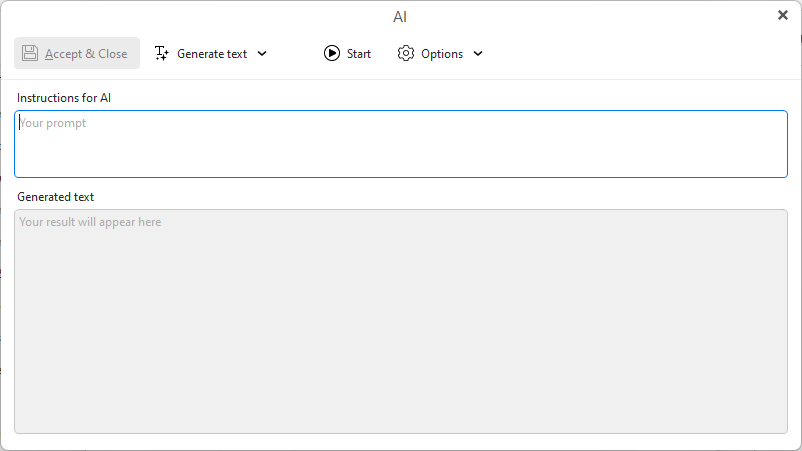eMClient oferuje funkcje do tworzenia wiadomości e-mail z pomocą generowania i edycji tekstu przez sztuczną inteligencję. Obecnym dostawcą AI dla eMClient jest ChatGPT. W tym artykule pokażemy, gdzie AI jest używane, jak je włączać i wyłączać oraz jak je zabezpieczać.
Czy sztuczna inteligencja w eMClient jest bezpieczna?
Funkcje AI w eMClient pomagają w tworzeniu nowych wiadomości, odpowiedzi, optymalizacji tekstu wiadomości oraz wykonywaniu czynności związanych z edycją i redagowaniem tekstu.
eMClient nigdy nie wysyła tekstu ani zapytań do serwera bez wyraźnego polecenia użytkownika. Do wykonania takich akcji służą przycisk „Odpowiedz przy pomocy AI”. eMClient nigdy nie zbiera i nie wysyła treści Twoich wiadomości samoczynnie.
Informacje używane do generowania lub edycji tekstu są wysyłane wyłącznie do dostawcy AI i nie są nigdzie przechowywane ani rejestrowane. Producent eMClient. dokłada wszelkich starań, aby chronić Twoje dane i prywatność w jak największym stopniu.
Jak działa sztuczna inteligencja w eMClient?
Oto aktualne funkcje sztucznej inteligencji dostępne w eMClient:
Odpowiedz przy pomocy AI
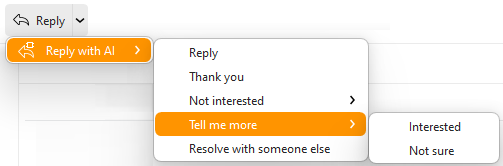
Użyj przycisku „Odpowiedz przy pomocy AI”, aby natychmiast napisać odpowiedź na wybraną wiadomość. Program przeanalizuje zawartość wybranej wiadomości i użyje jej jako podstawy do odpowiedzi – ale możesz również ustawić pewne konkretne polecenia dotyczące tego, co odpowiedź powinna zawierać.
W ogólnej odpowiedzi potwierdzone zostaną kwestie poruszone w oryginalnej wiadomości e-mail, ale możesz również sprecyzować, że chcesz napisać wiadomość e-mail z podziękowaniami, zaznaczyć, że nie jesteś zainteresowany przedmiotami lub wydarzeniami wymienionymi w wiadomości, poprosić o więcej szczegółów lub wyjaśnić, że wiadomość musi zostać wysłana do kogoś innego.
Po napisaniu odpowiedzi możesz oczywiście nanieść poprawki przed naciśnięciem przycisku „Wyślij”.
AI w oknie nowej wiadomości
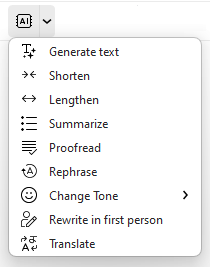
W oknie nowej wiadomości możesz użyć funkcji sztucznej inteligencji za pomocą przycisku AI. Możesz wygenerować nowy tekst bez podawania kontekstu lub w przypadku odpowiedzi lub przesłanej wiadomości na podstawie zaznaczonej części oryginalnego tekstu. Aby to zrobić zaznacz żądany fragment i naciśnij przycisk AI.
Wybrany tekst zostanie automatycznie wstawiony w polu Instrukcje dla AI, w którym możesz także wpisać swoją treść, na podstawie której AI ma wygenerować odpowiedź.
Możesz użyć opcji Generuj tekst, aby określić, co należy zrobić z treścią, którą wstawiłeś lub napisałeś (zrobić z niej podsumowanie, przeredagować ją lub rozwinąć), użyć Opcji, aby określić dodatkowe szczegóły (takie jak ton lub długość wiadomości). Gdy wszystko jest gotowe, kliknij Start, aby wysłać zapytanie do serwera.
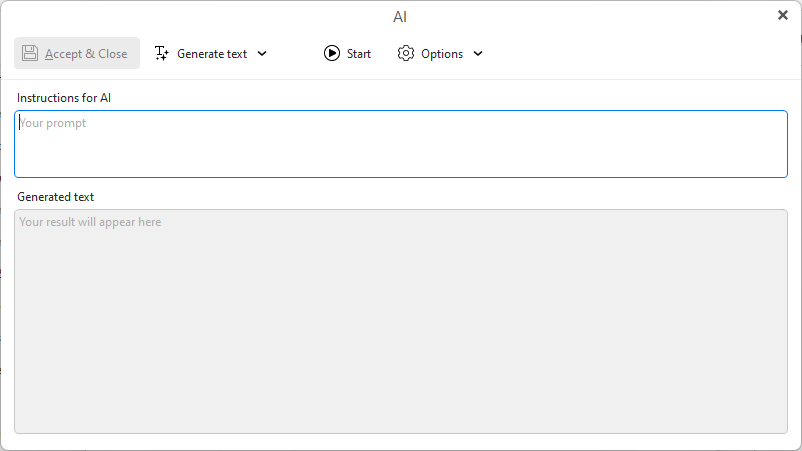
Gdy już będziesz zadowolony z wygenerowanego tekstu, kliknij Zapisz i zamknij, aby wstawić go do tworzonej wiadomości.
Jak wyłączyć funkcje AI w eMClient w eMClient?
Możesz wyłączyć lub włączyć funkcje sztucznej inteligencji w menu emClient > Preferencje > Poczta > Sztuczna inteligencja. Wyłączenie tego ustawienia spowoduje ukrycie wszystkich przycisków AI w interfejsie programu, więc nie będzie można ich użyć nawet przypadkowo.